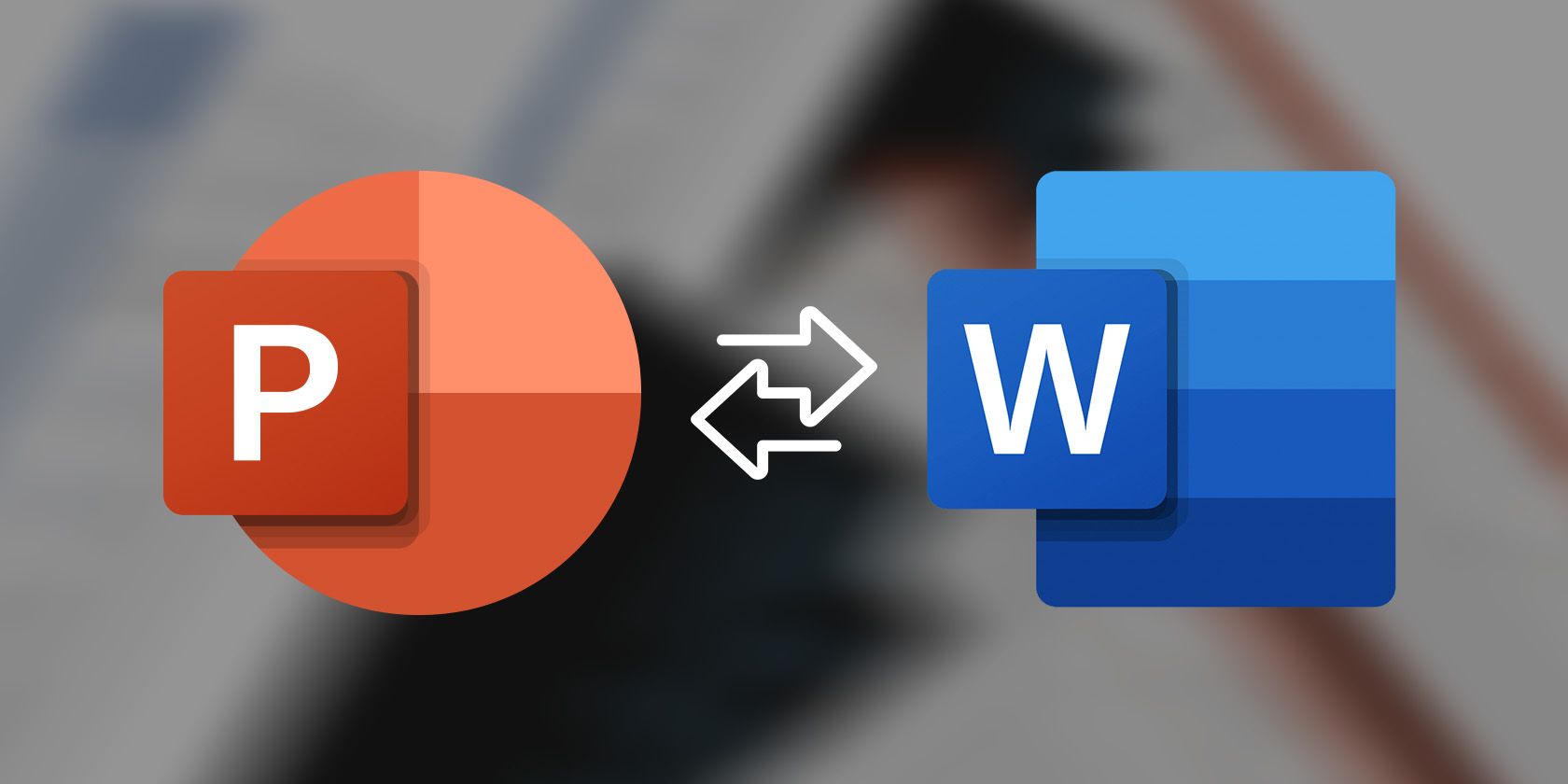آیا باید اسلایدهای پاورپوینت خود را در یک سند Word به اشتراک بگذارید؟ در اینجا نحوه جاسازی آنها تنها با چند کلیک آمده است.
نیاز به ایجاد و به اشتراک گذاری اسناد با انواع رسانه های مختلف در دنیای امروز وجود دارد. Microsoft Office Suite با برنامه های پرکاربرد خود مانند Word و PowerPoint ویژگی های بسیاری را ارائه می دهد که به شما امکان می دهد انواع مختلف محتوا را به طور یکپارچه در اسناد خود ادغام کنید.
یکی از نمونه های ادغام برنامه های مختلف آفیس، جاسازی اسلایدهای پاورپوینت در یک سند Word است. چه بخواهید یک ارائه را به نمایش بگذارید یا این دو قالب را ادغام کنید، چند راه وجود دارد که می توانید اسلایدهای پاورپوینت را در Word جاسازی کنید.
1. اسلایدهای پاورپوینت را به عنوان اشیا در Word قرار دهید
در مایکروسافت ورد، یک شی به هر جزء غیر متنی سند شما اشاره دارد. میتوانید از اشیاء برای وارد کردن دادهها به مایکروسافت ورد، اسلایدهای پاورپوینت استفاده کنید. در اینجا نحوه انجام این کار آمده است:
- سند Word خود را باز کرده و به منوی Insert بروید.
- در قسمت Text بر روی دکمه Object کلیک کنید.
- در کادر محاوره ای، به Create from File بروید.
- روی Browse کلیک کنید و ارائه پاورپوینت خود را انتخاب کنید.
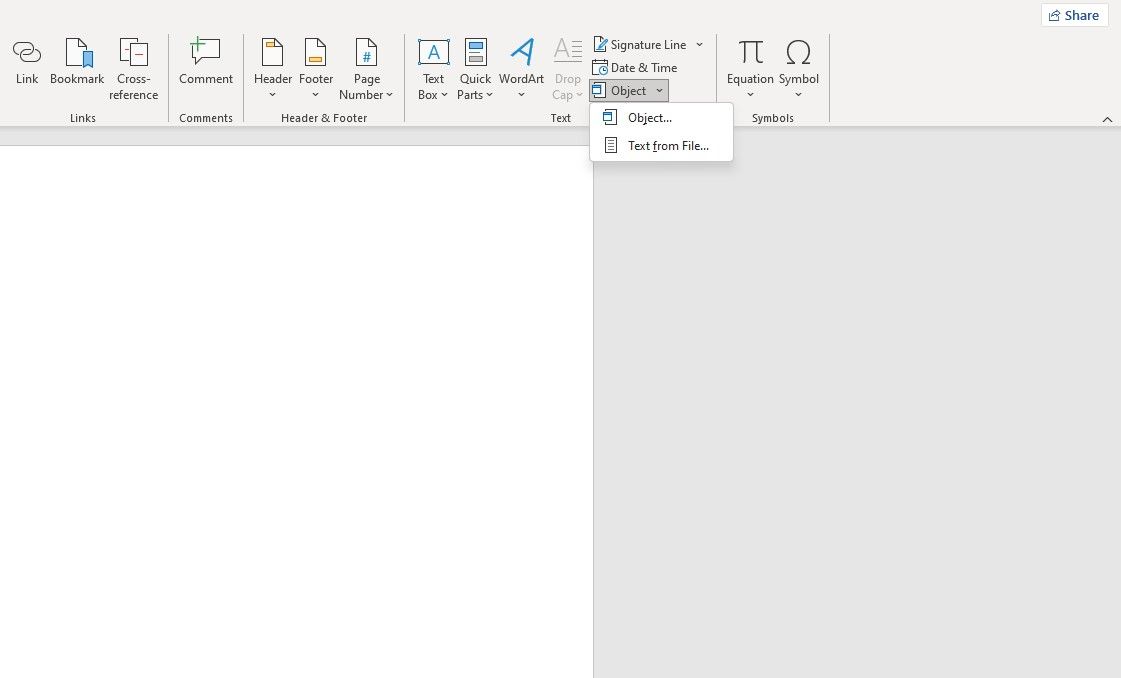

با علامت زدن Insert Link، اسلاید جاسازی می شود و میانبر به فایل منبع اضافه می شود. اگر فایل منبع تغییر کند، اسلاید تعبیه شده نیز تغییر خواهد کرد. بدون علامت گذاشتن این گزینه، یک کپی از اسلاید در سند شما وارد می شود و تغییرات فایل منبع را منعکس نمی کند.
چک باکس دوم نمایش به عنوان نماد است. این یک نماد و نام فایل را به جای خود اسلاید در سند شما وارد می کند. برای دیدن اسلاید باید روی نماد کلیک کنید.
2. اسلایدهای پاورپوینت را در Word قرار دهید
یک روش همه کاره تر و در عین حال ساده تر برای جاسازی اسلایدهای پاورپوینت، کپی و پیست کردن آنها در Word است. این به شما امکان می دهد اسلایدهایی را که می خواهید جاسازی کنید انتخاب کنید و شما را از برخورد با اشیا و پیوندها معاف می کند. در اینجا نحوه چسباندن اسلایدهای پاورپوینت در Word آورده شده است:
- ارائه پاورپوینت خود را باز کنید.
- اسلایدهایی را که می خواهید جاسازی کنید با برجسته کردن ریز عکسها انتخاب کنید.
- روی اسلایدها کلیک راست کرده و Copy را انتخاب کنید.
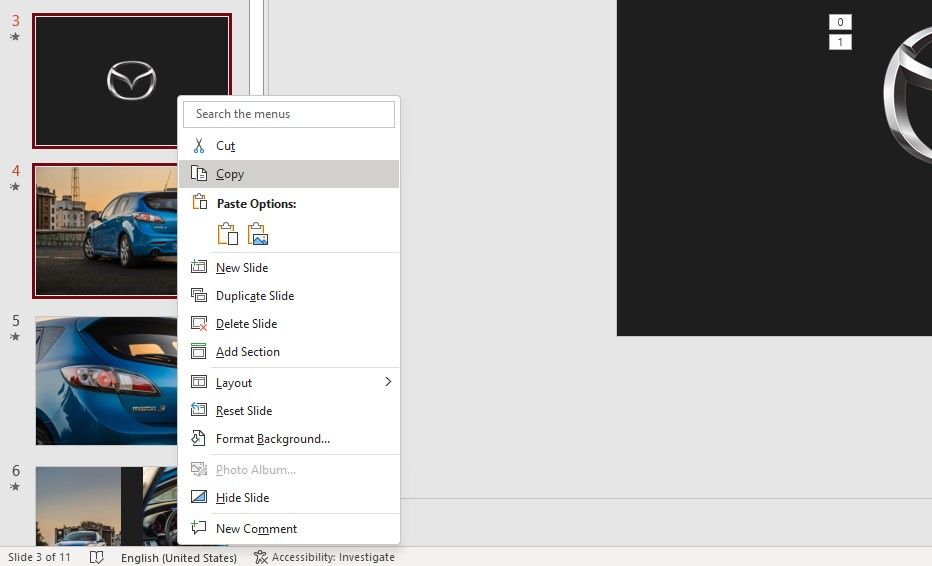
دو راه وجود دارد که می توانید از اینجا ادامه دهید. می توانید کلیپ بورد خود را همانطور که هست بچسبانید یا از گزینه Paste Special استفاده کنید. اولی به سادگی اسلایدها را به عنوان تصاویر می چسباند، در حالی که دومی اسلایدها را به عنوان اشیاء قابل ویرایش مناسب می چسباند. در اینجا نحوه استفاده از Paste Special در Word آورده شده است:
- به سند Word بروید و سپس روی جایی که می خواهید اطلاعات ظاهر شود کلیک کنید.
- در تب Home، در گروه Clipboard، روی فلش زیر Paste کلیک کنید.
- Paste Special را انتخاب کنید.
- در کادر محاورهای Paste Special، شیء اسلاید Microsoft PowerPoint را انتخاب کنید.
- روی OK کلیک کنید.
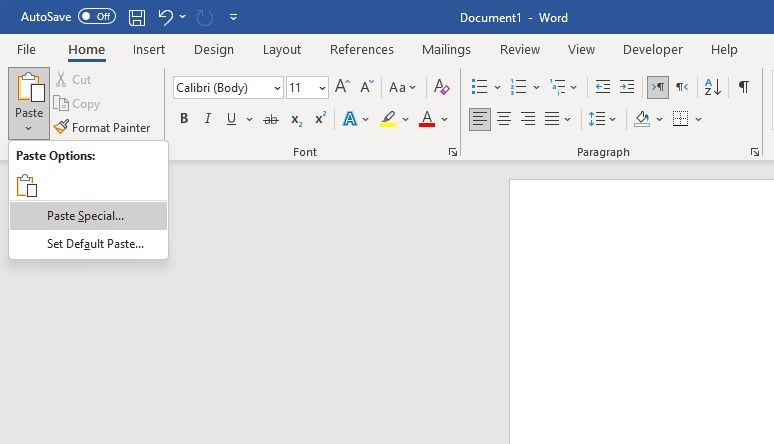

مانند قبل، می توانید با انتخاب Paste link به فایل منبع لینک دهید. انتخاب چسباندن یک کپی از اسلاید ایجاد می کند و تغییرات در فایل منبع را منعکس نمی کند. همچنین میتوانید نماد Display as را علامت بزنید تا به جای خود اسلاید یک نماد اضافه کنید.
3. جزوات پاورپوینت را به Word صادر کنید
روش دیگری که قابل ذکر است استفاده از پاورپوینت جزوات است. شما به راحتی می توانید آنها را به Word صادر کنید تا اسلایدها را در سند خود نمایش دهید. جزوه های پاورپوینت اساساً مجموعه ای از اسلایدها با فضای اضافی برای یادداشت ها یا حاشیه نویسی هستند که آنها را به انتخابی ایده آل برای محتوای تکمیلی در سند Word شما تبدیل می کند.
- ارائه پاورپوینت خود را باز کنید.
- به منوی File رفته و سپس Export را انتخاب کنید.
- روی Create Handouts کلیک کنید.
- در کادر محاورهای، طرحبندی صفحه مورد نظر خود و اینکه آیا میخواهید پیوندها را وارد کنید، انتخاب کنید.
- روی OK کلیک کنید.
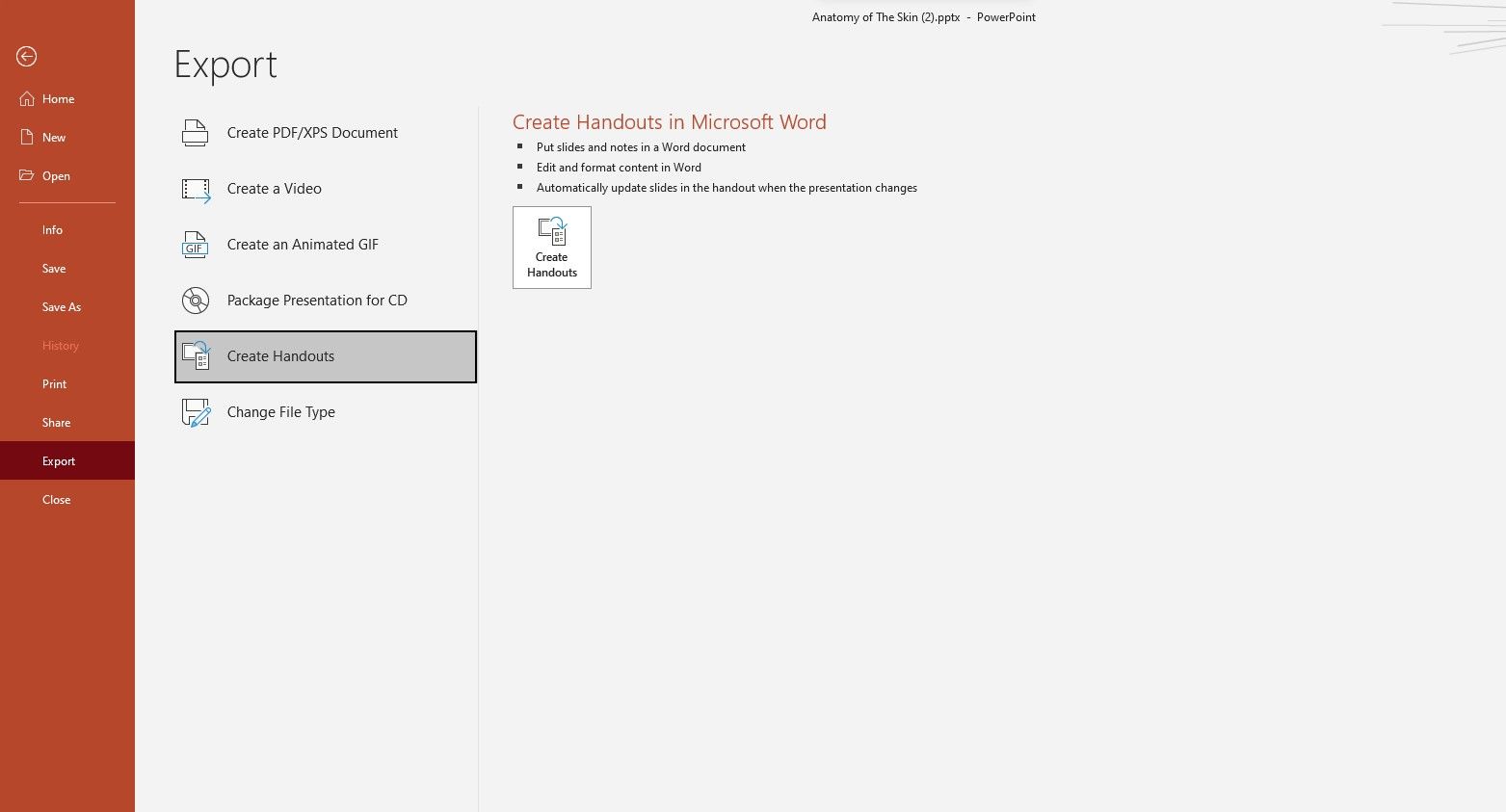
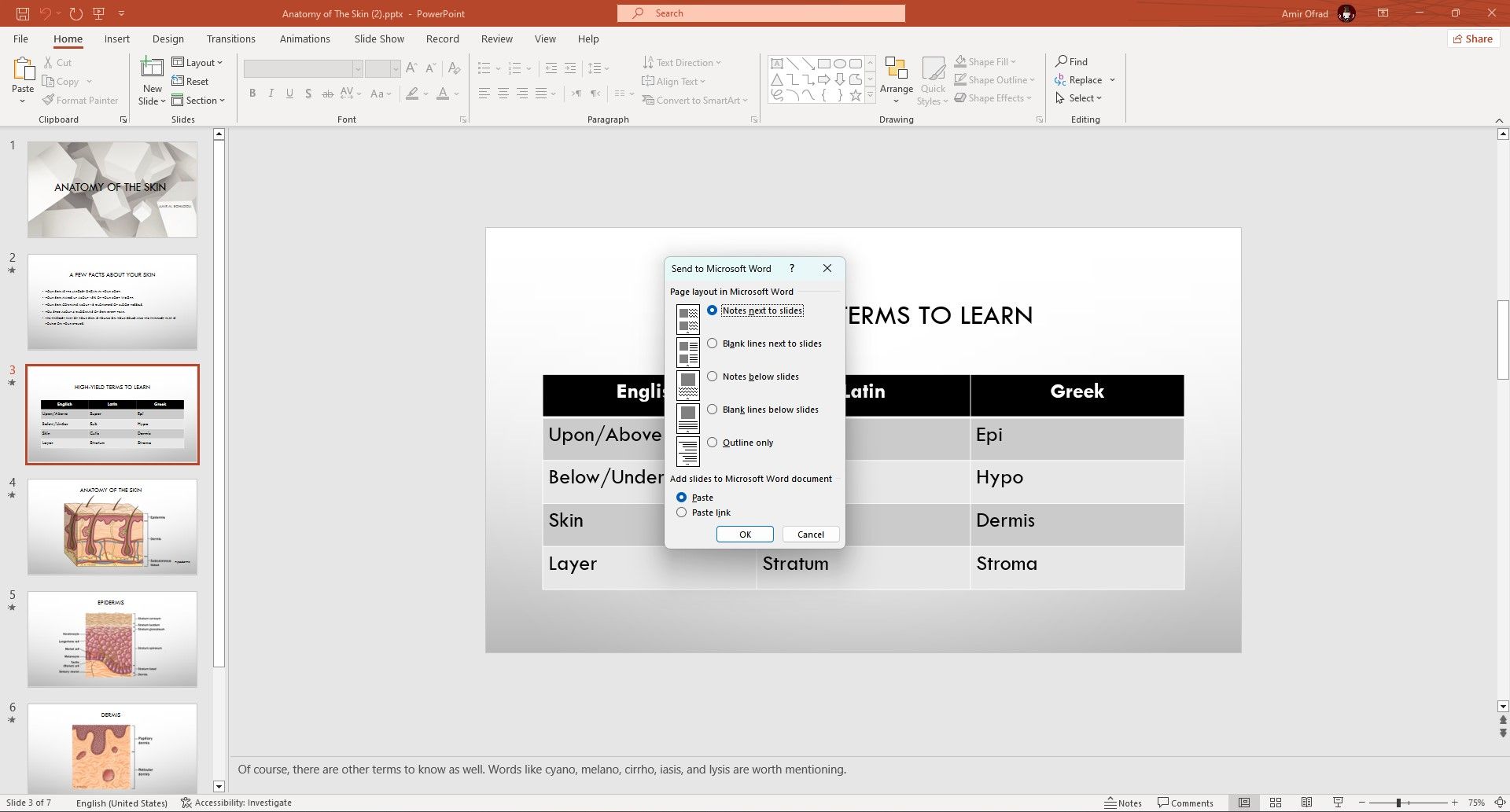
پاورپوینت در Word باز می شود و یک سند جدید حاوی اسلایدهای شما ایجاد می کند.
اسناد Word خود را تقویت کنید
گنجاندن اسلایدهای پاورپوینت در اسناد Word شما می تواند جذابیت بصری و اثربخشی آنها را افزایش دهد. خوشبختانه ورد و پاورپوینت روش های مختلفی را برای این کار ارائه می دهند. میتوانید اسلایدها را بهعنوان شی جاسازی کنید، آنها را بهعنوان تصویر جایگذاری کنید، یا یک جزوه پاورپوینت ایجاد کنید.
با آزمایش این گزینه ها، به خوبی در راه ایجاد اسناد قانع کننده و آموزنده خواهید بود که قدرت Word و PowerPoint را با هم ترکیب می کنند.